Občas se může stát, že po spuštění aplikace Google na vašem zařízení s Androidem se objeví hláška o tom, že jste momentálně offline. Tento problém může potkat mnoho uživatelů, a to i v případě, že mají aktivní a stabilní internetové připojení. Zobrazení offline stavu v aplikaci Google pro Android je poměrně častá chyba, která může mít různé příčiny. Mezi nejběžnější faktory patří zpoždění v systému telefonu, problémy s aplikací samotnou a nevhodná nastavení sítě. Pokud se vám tedy zobrazí zpráva, že Google není dostupný, protože je zařízení offline, nezoufejte. Existuje několik jednoduchých způsobů, jak tento problém vyřešit. V tomto článku si probereme možné příčiny a také postupy, jak se s touto chybou vypořádat.
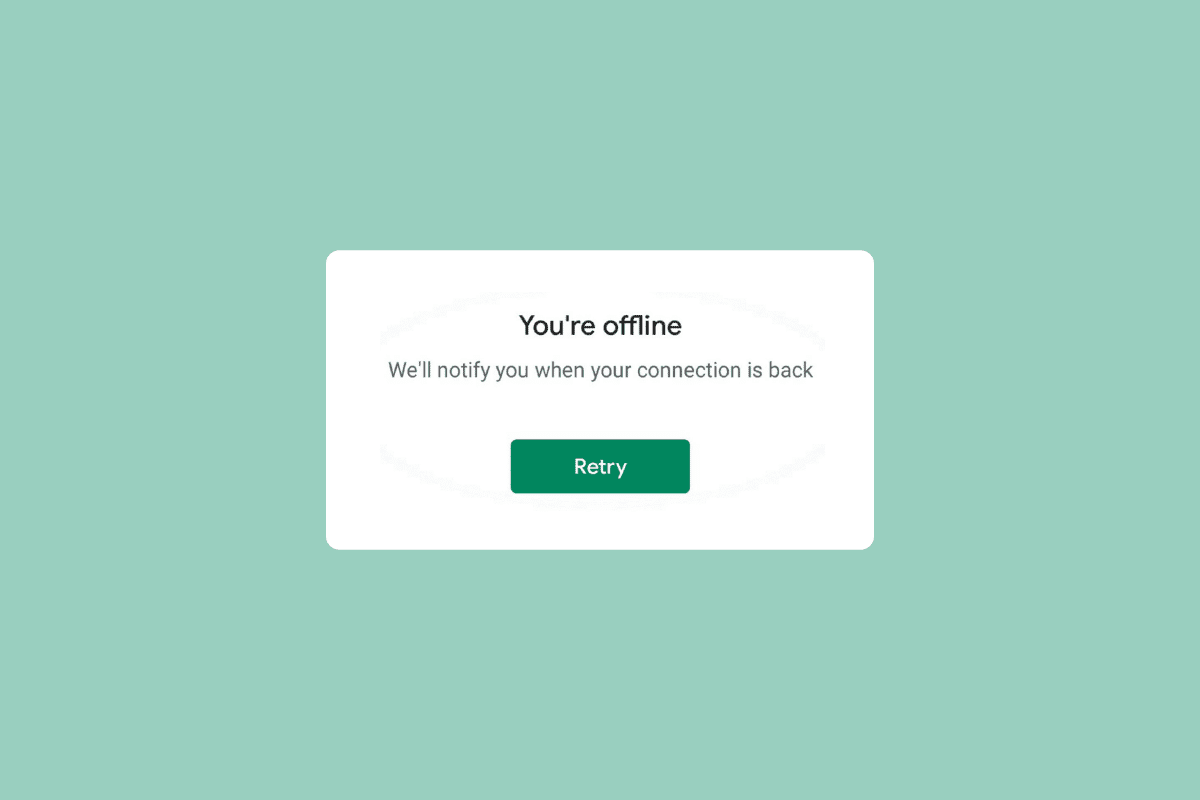
Jak vyřešit problém s offline stavem v aplikaci Google na Androidu
Čtěte dále a dozvíte se více o konkrétních krocích, které vám pomohou odstranit problém, kdy Google na vašem Androidu hlásí, že jste offline, i když tomu tak není.
Proč Google pro Android hlásí, že jste offline?
Existuje celá řada možných příčin tohoto problému. Zde jsou uvedeny některé z nejčastějších:
- Zpoždění v chodu systému Android může způsobit tento problém.
- Nekvalitní nebo nestabilní síťové připojení může být rovněž příčinou.
- Chyby a nesprávná funkce aplikace Google může způsobit, že se zobrazuje offline stav.
- Poškozená data v mezipaměti a dočasné soubory mohou být také na vině.
- Nesprávná nastavení sítě na vašem Android zařízení mohou vést k tomuto problému.
- Někdy může problém souviset s chybami v operačním systému Android samotném.
V následující části si podrobněji rozebereme jednotlivé metody, jak problém s offline stavem v aplikaci Google na Androidu vyřešit.
Poznámka: Vzhledem k tomu, že možnosti nastavení se mohou lišit mezi různými výrobci a modely smartphonů, vždy si před změnou jakýchkoli nastavení ověřte, že postupujete správně. Následující kroky jsou popsány na základě zařízení Moto G60.
Metoda 1: Restartujte telefon
Když se objeví hláška, že jste v Google offline, prvním a často nejjednodušším krokem je restartování zařízení. Pokud se vám nedaří připojit k internetu přes aplikaci Google a zobrazuje se zpráva, že je zařízení offline, problém může spočívat v dočasných chybách systému. Restartování telefonu vám pomůže vyřešit většinu menších problémů s operačním systémem Android, které mohou způsobovat chybné chování aplikace. Pokud si nejste jisti, jak telefon bezpečně restartovat, můžete se podívat na návod, jak restartovat nebo restartovat telefon Android.
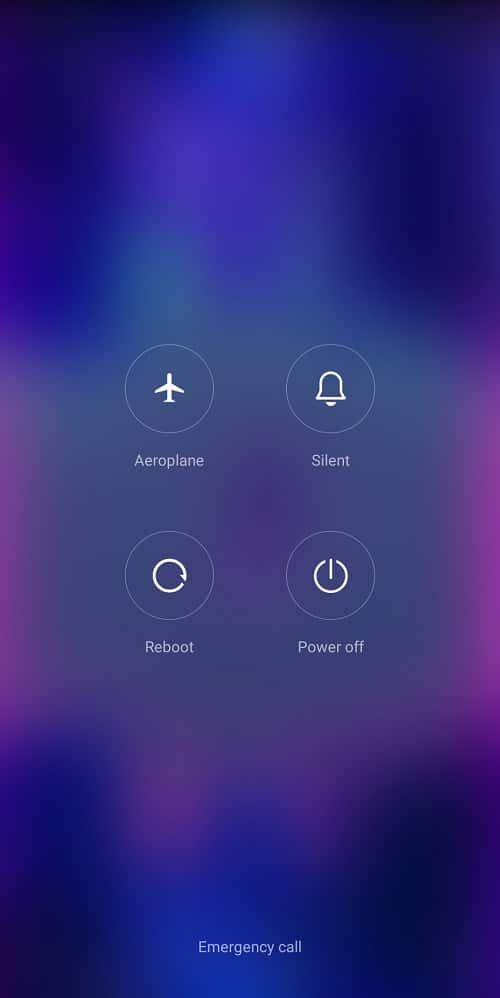
Metoda 2: Problémy se sítí
Jedním z nejčastějších důvodů, proč se nemůžete připojit k aplikaci Google na vašem Android zařízení, je špatné síťové připojení. Pokud je vaše síť slabá nebo nestabilní, můžete mít problémy s používáním různých aplikací. Proto je vhodné nejprve se zaměřit na řešení potíží se sítí, které mohou být příčinou problémů s aplikací Google.
Krok I: Restartujte WiFi router
Jedním z prvních kroků, jak odstranit problém s offline stavem Google na Androidu, je zkontrolovat, zda je váš WiFi router správně připojen k vašemu zařízení. Chyby v síťovém připojení na mobilních telefonech jsou často způsobeny problémy s routerem. Pokud se tedy nemůžete připojit k aplikaci Google, zkontrolujte, zda je váš router správně připojen. Postupujte podle následujících kroků:
1. Stiskněte a podržte vypínač na vašem WiFi routeru.
 Obrázek od OpenClipart-Vectors z Pixabay
Obrázek od OpenClipart-Vectors z Pixabay
2. Po vypnutí routeru odpojte jeho kabel od elektrické zásuvky.
3. Počkejte několik minut, znovu zapojte napájecí kabel a router zapněte.
Pokud to nepomůže a Google stále hlásí, že je zařízení offline, přejděte k další metodě.
Krok II: Zkontrolujte rychlost internetu
Pokud Google stále hlásí, že jste offline, měli byste zkontrolovat, zda váš poskytovatel internetu nenarazil na problémy. Pokud není chyba na straně routeru, může být na vině váš poskytovatel. Zkuste kontaktovat poskytovatele a ujistěte se, že dostáváte dostatečně silný signál. Pokud používáte mobilní data, zkontrolujte, zda máte aktivní datový balíček. Pokud máte problémy s pomalým internetem, podívejte se na náš návod, pomalé připojení k internetu? 10 způsobů, jak zrychlit svůj internet!.
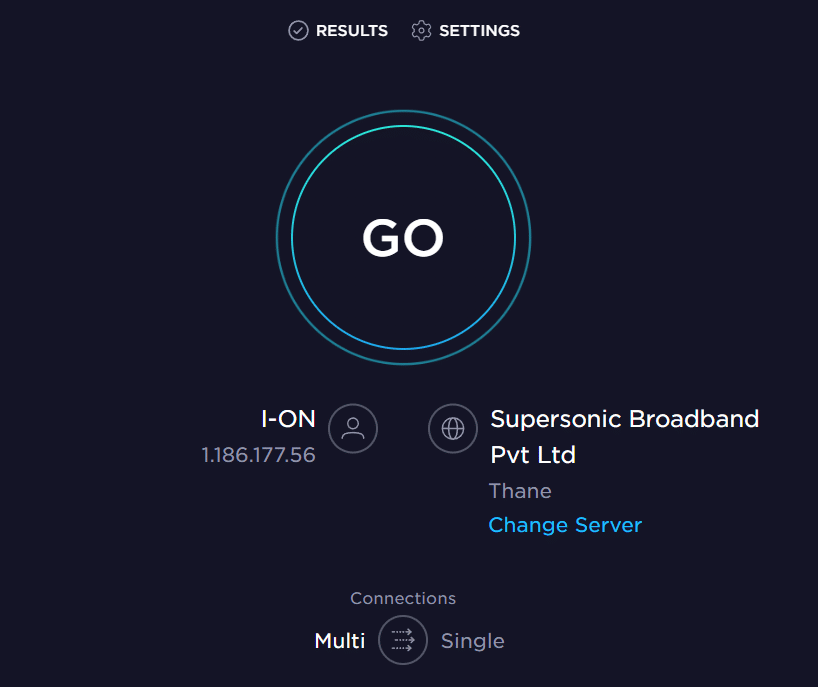
Metoda 3: Restartujte aplikaci Google
Dále zkontrolujte, zda aplikace Google na vašem zařízení správně funguje. Pokud tomu tak není, můžete narazit na problémy při procházení internetu. Problém s offline stavem může být vyřešen vynuceným ukončením aplikace Google.
1. Otevřete Nastavení v menu telefonu a poté klepněte na položku Aplikace.
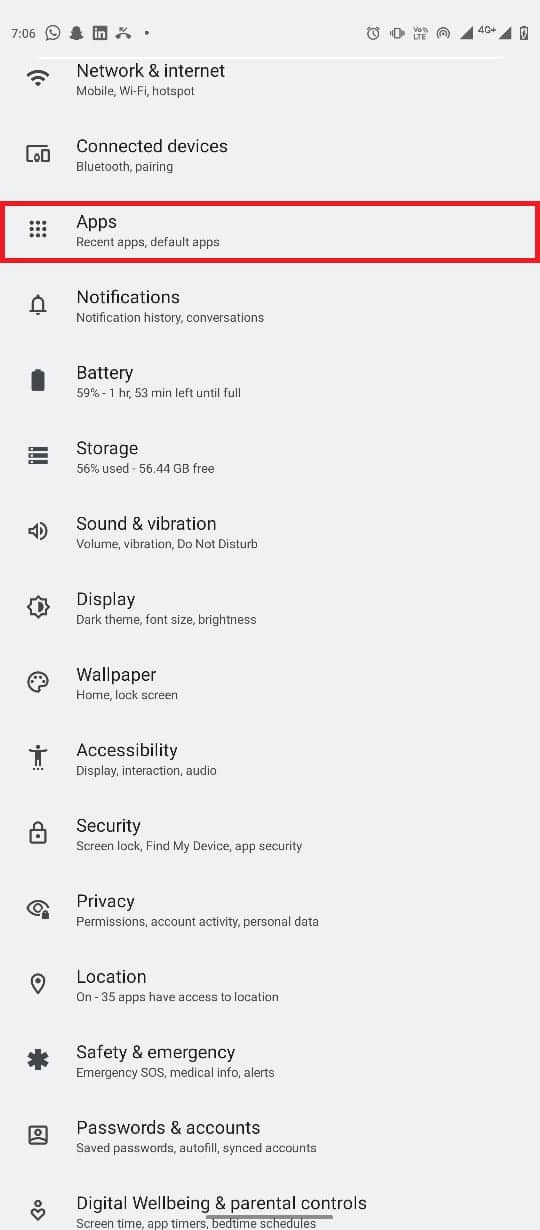
2. Zde klepněte na Zobrazit všechny aplikace a vyberte Google.
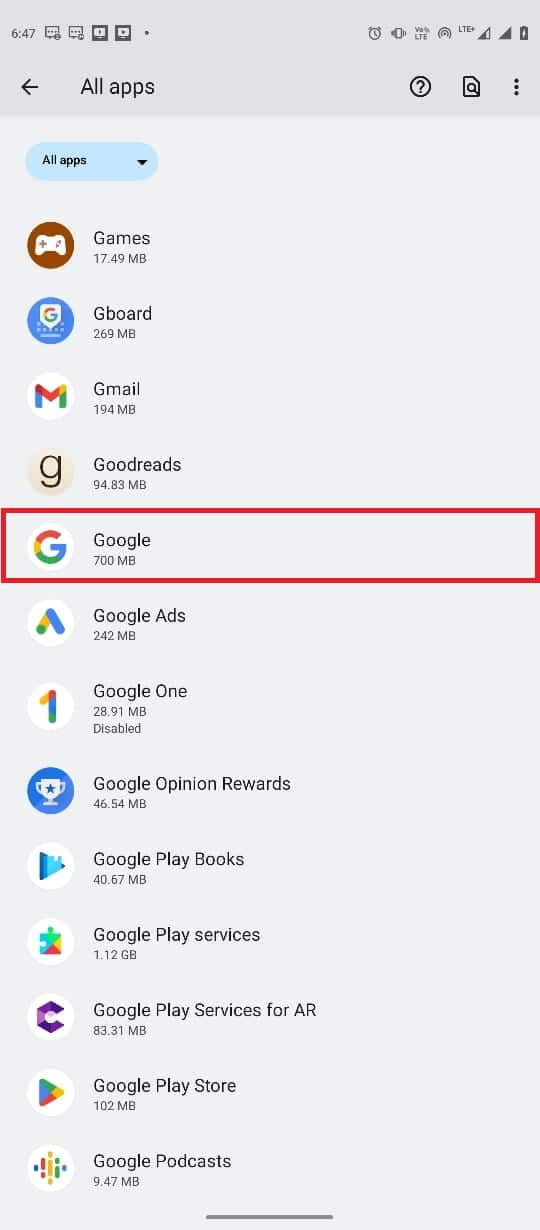
3. Klepněte na ikonu Vynutit ukončení.
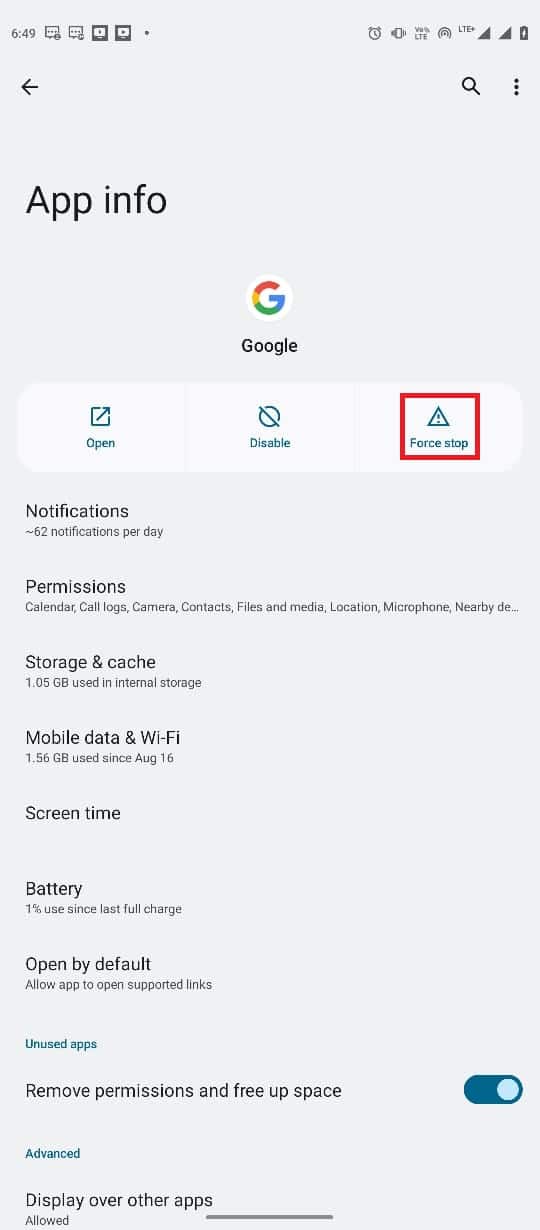
Metoda 4: Vymažte mezipaměť aplikace Google
Pokud problém s offline stavem v Google přetrvává, zkuste vymazat soubory mezipaměti aplikace Google. Mezipaměť jsou dočasné soubory, které se ukládají do paměti telefonu. Za normálních okolností by tyto soubory neměly způsobovat problémy, ale pokud dojde k poškození nebo je jich v paměti příliš mnoho, může aplikace začít vykazovat chyby, včetně hlášení o tom, že jste offline. Pro odstranění tohoto problému můžete vymazat mezipaměť aplikace Google.
1. Otevřete Nastavení v menu telefonu a poté klepněte na položku Aplikace.
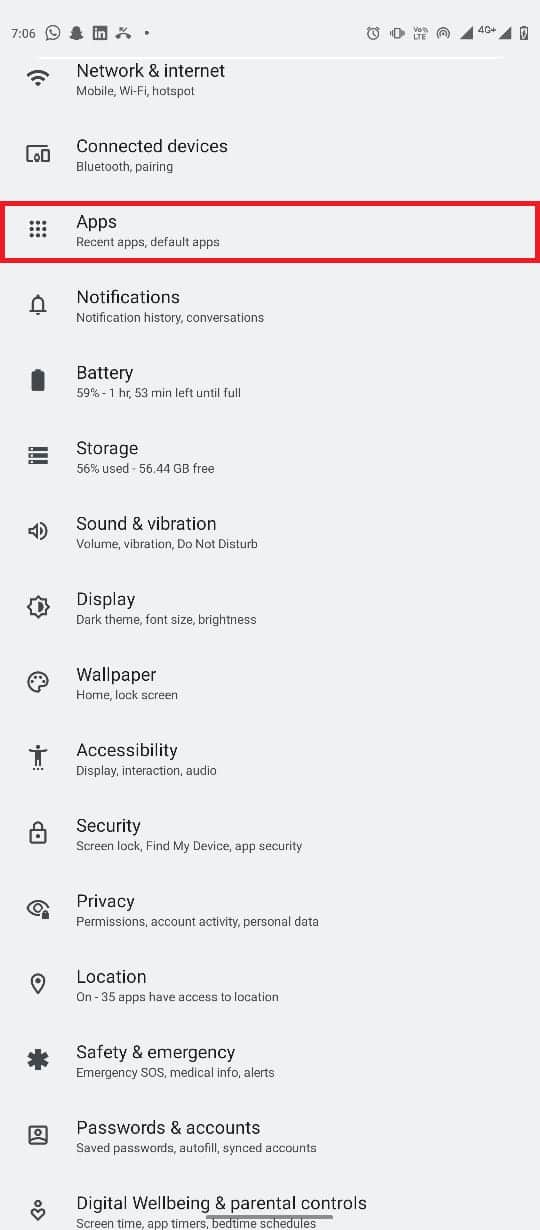
2. Klepněte na Zobrazit všechny aplikace a vyberte Google.
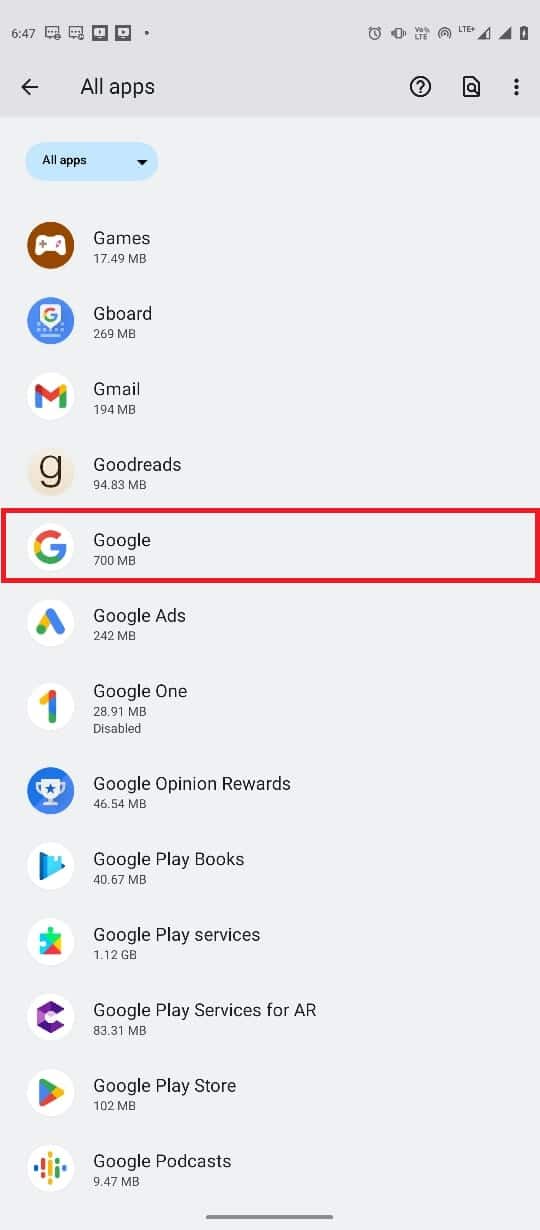
3. Klepněte na Úložiště a mezipaměť.
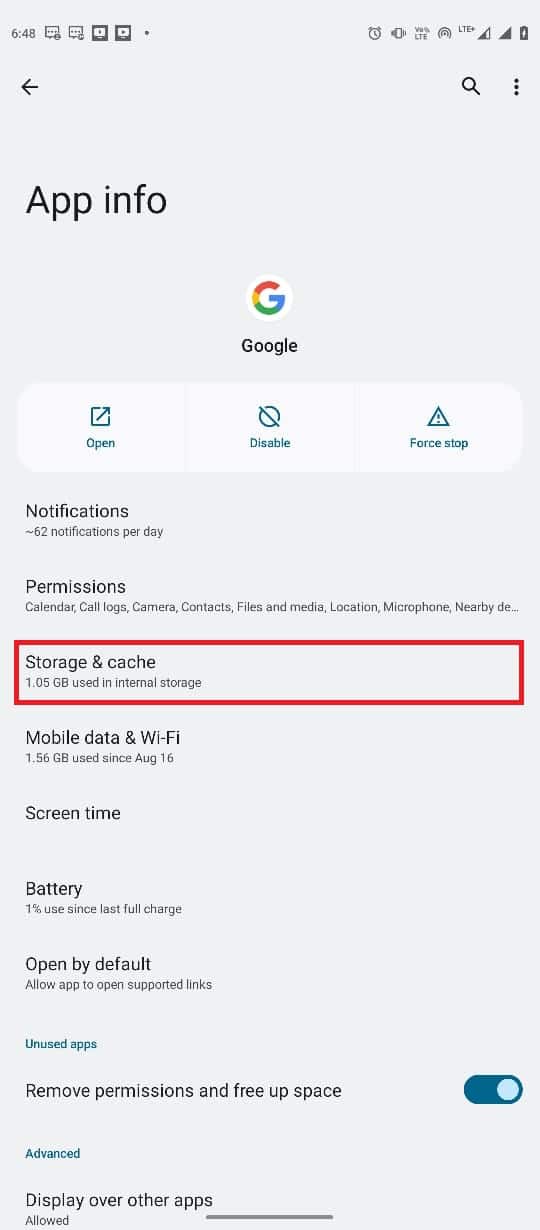
4. Klepněte na Vymazat mezipaměť.
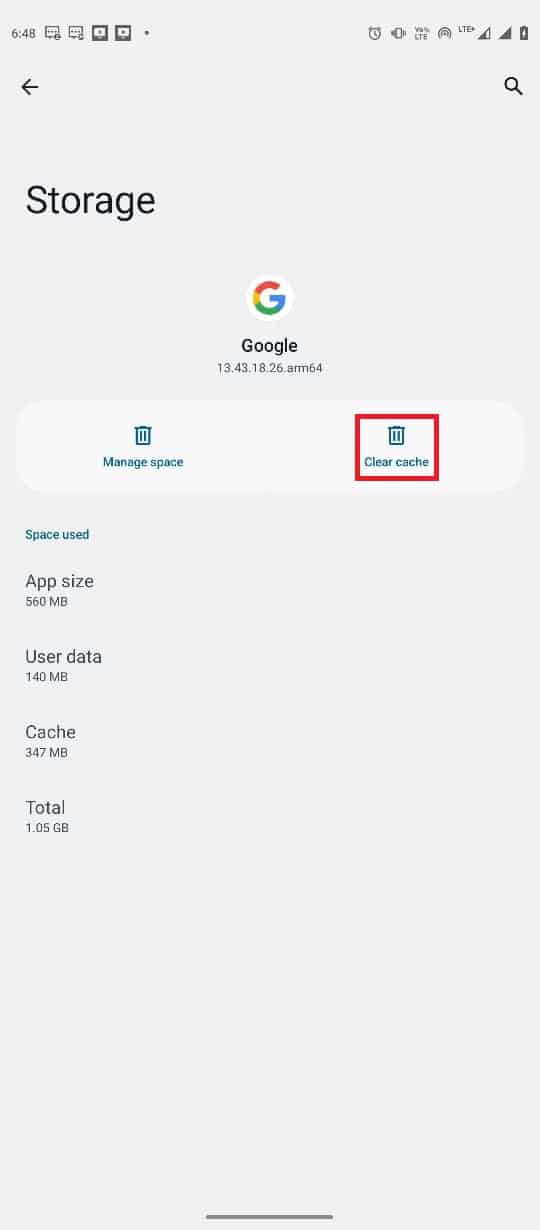
Metoda 5: Obnovte nastavení sítě
Pokud ani předchozí kroky nepomohly, můžete zkusit obnovit nastavení sítě vašeho telefonu. Provedení tohoto kroku je snadné, postupujte podle následujících instrukcí:
1. Otevřete Nastavení v menu telefonu.
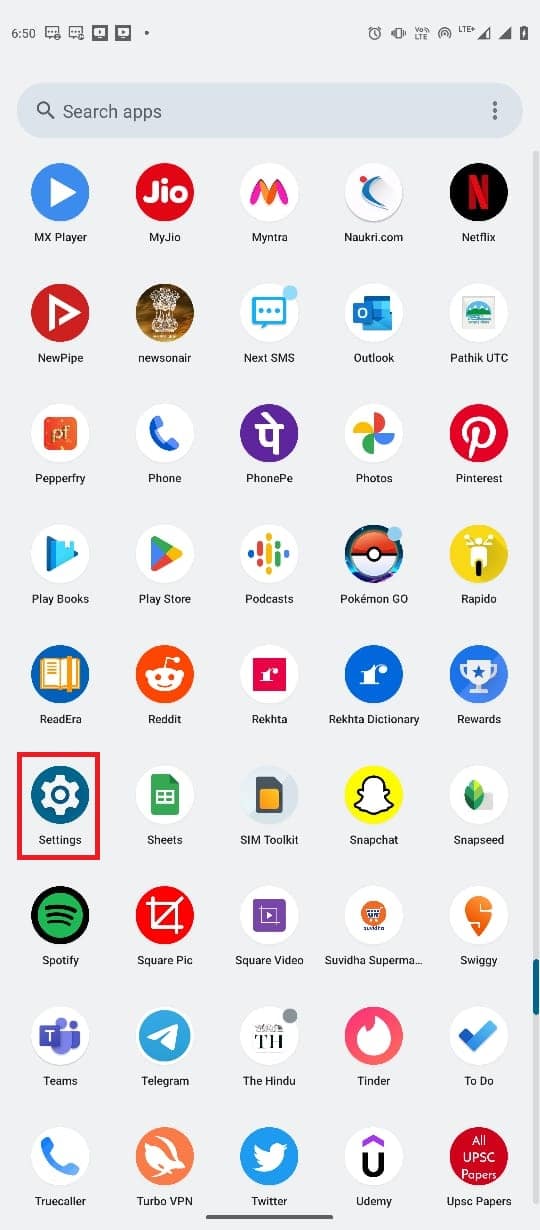
2. Klepněte na položku Systém.
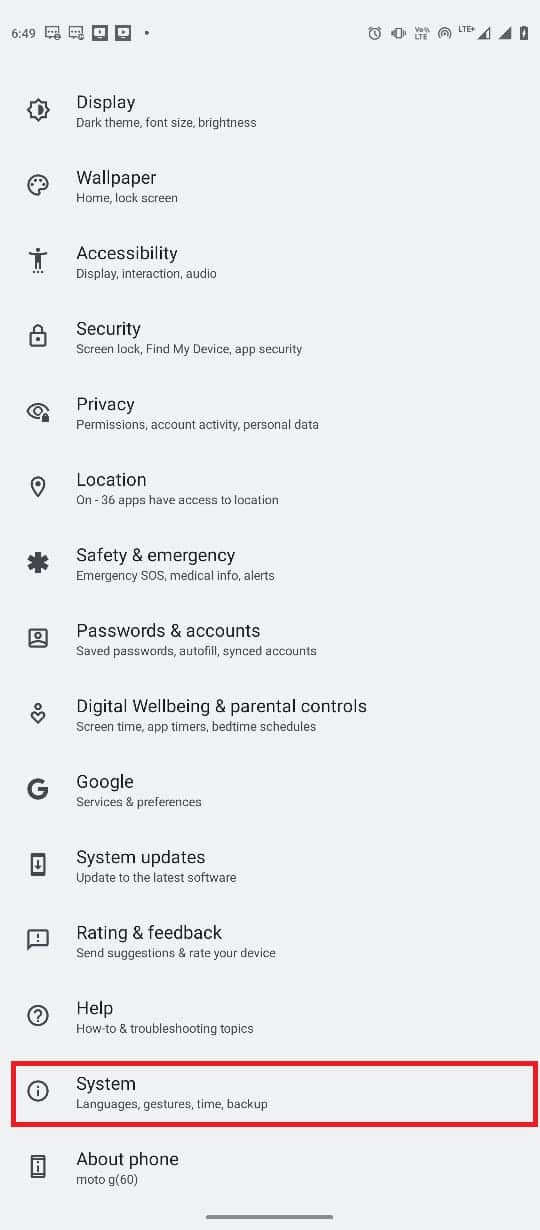
3. Klepněte na Možnosti obnovení.
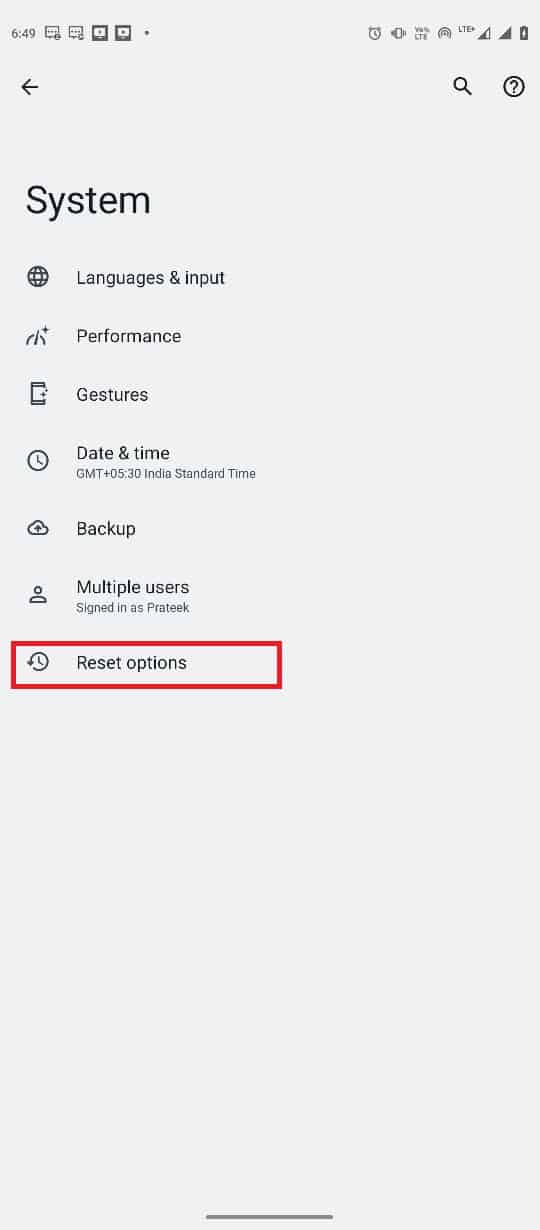
4. Vyberte Obnovit Wi-Fi, mobil a Bluetooth.
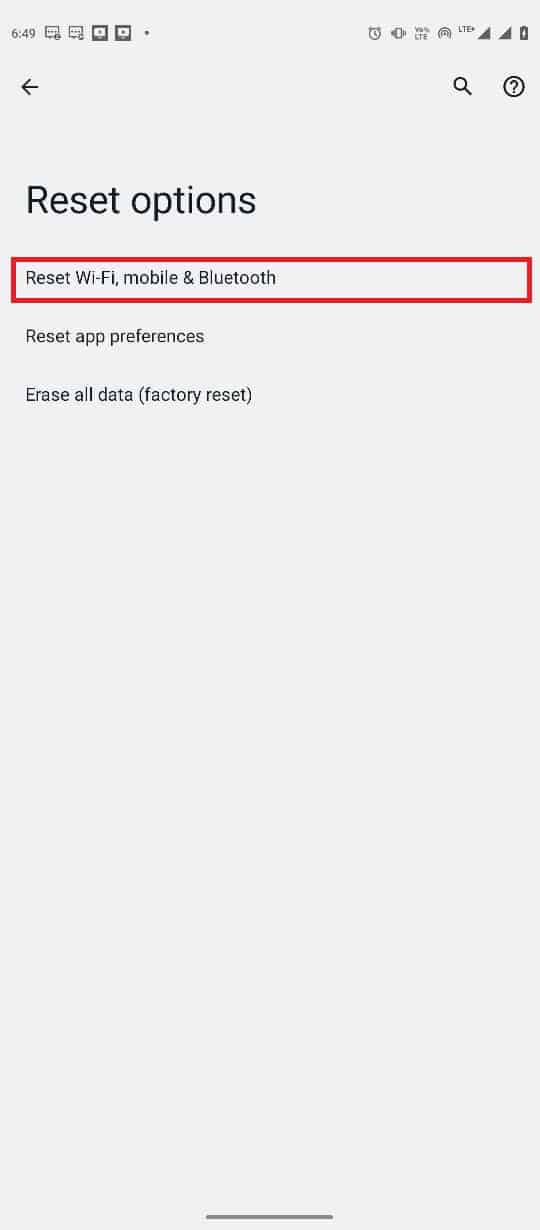
5. Nakonec klepněte na Obnovit nastavení.
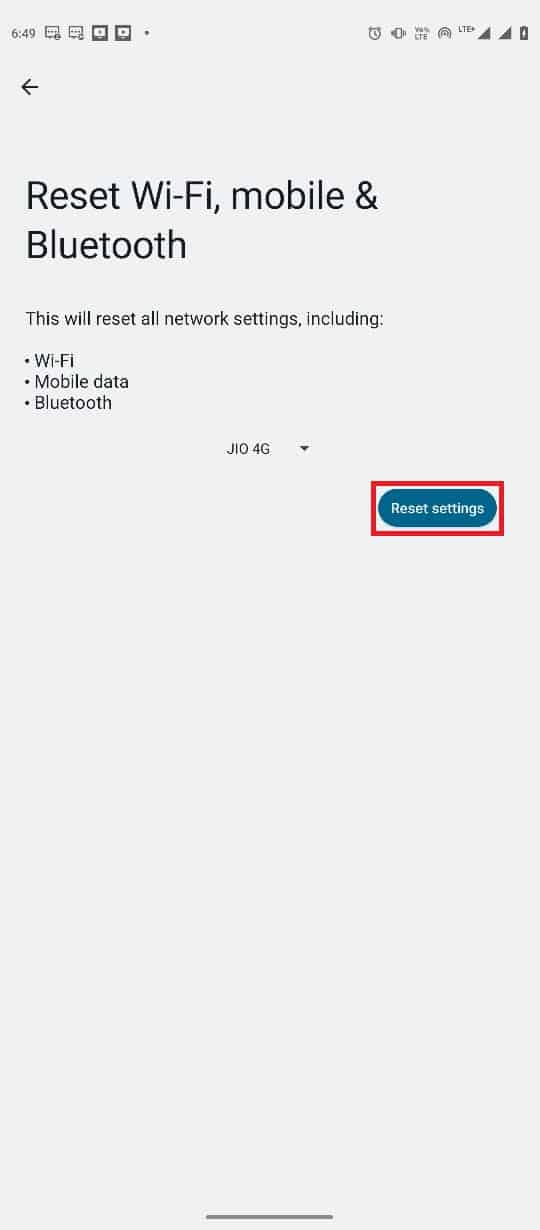
6. Znovu se připojte k internetu.
Metoda 6: Použití nástroje třetí strany
Poznámka: Níže uvedené informace slouží pouze pro informační účely. Tyto nástroje nedoporučujeme pro další použití.
V některých případech může být problém způsoben chybami v operačním systému Android. K opravě systému Android můžete použít různé nástroje třetích stran, například Tenorshare ReiBoot pro Android. Tyto nástroje se pokoušejí najít a vyřešit problémy v operačním systému Android.
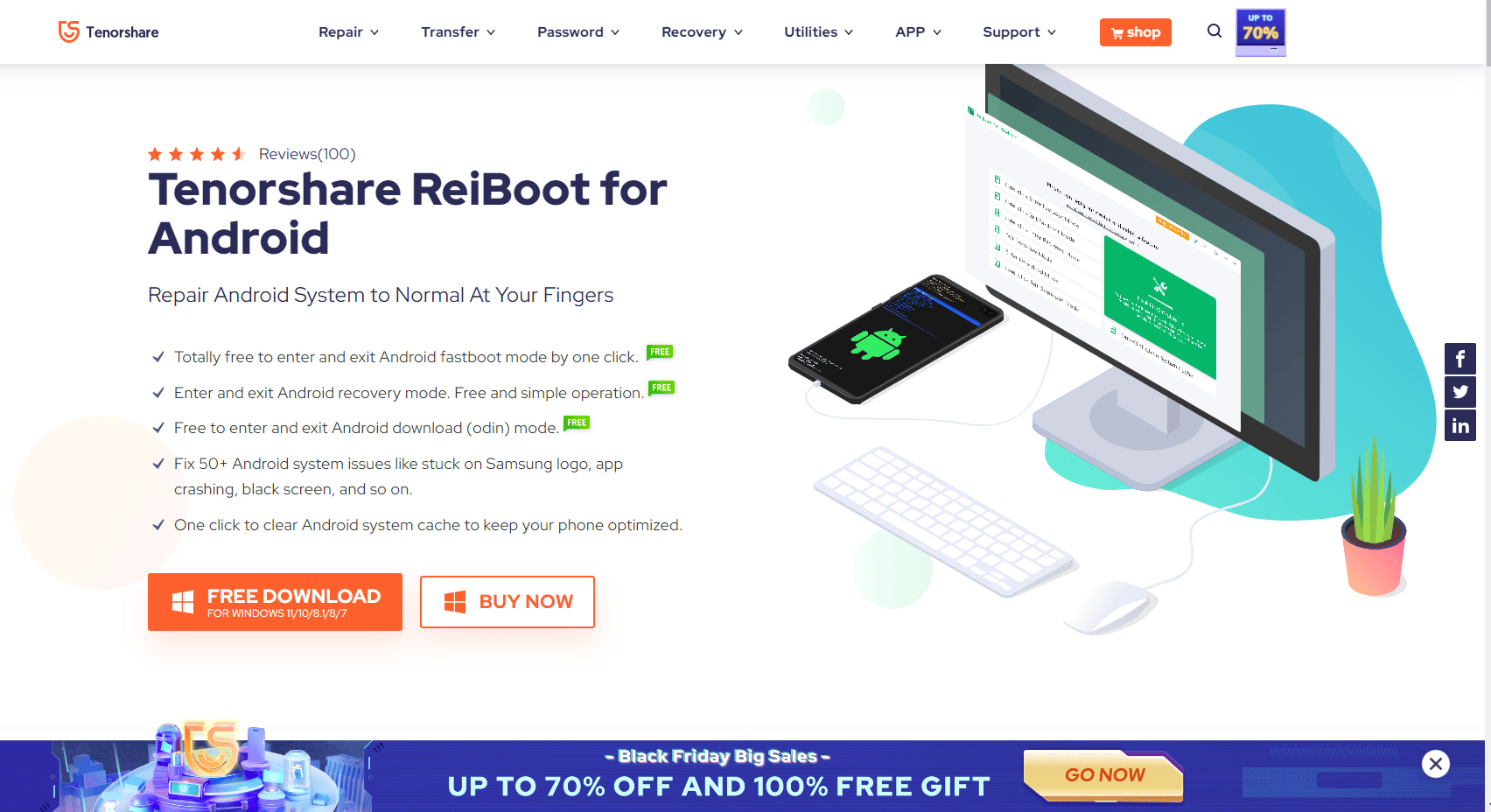
Často kladené otázky (FAQ)
Q1. Proč se nemohu připojit ke Google?
Odp. Jedním z nejčastějších důvodů je špatné internetové připojení. Ujistěte se, že máte stabilní připojení, abyste se vyhnuli problémům.
Q2. Proč aplikace Google na mém Androidu nefunguje?
Odp. Příčin může být celá řada, například špatný internet, zpoždění telefonu nebo aplikace, apod.
Q3. Jak opravím chyby aplikace Google v Androidu?
Odp. Můžete zkusit vymazat data mezipaměti aplikace Google, což může vyřešit různé chyby, včetně problémů s připojením.
Q4. Jak obnovím nastavení sítě v Androidu?
Odp. Obvykle to můžete provést v systémových nastaveních vašeho zařízení. Postup se ale může mírně lišit v závislosti na výrobci telefonu.
Q5. Co způsobuje chyby offline stavu v Google pro Android?
Odp. Tuto chybu může způsobit několik faktorů, jako jsou poškozená data mezipaměti, zpoždění telefonu, špatné internetové připojení a další.
***
Doufáme, že vám tento návod pomohl vyřešit problém s offline stavem aplikace Google na vašem Android zařízení. Dejte nám vědět, která metoda vám zabrala. V případě jakýchkoliv dotazů či návrhů nás kontaktujte v sekci komentářů.